Perder arquivos é angustiante, especialmente quando você tem alguns documentos importantes do WhatsApp ou fotos de seus amigos. O aplicativo de mensagens instantâneas oferece uma maneira padrão de restaurar mensagens do iCloud se você já fez backup dos arquivos do WhatsApp. Mas o processo de restauração do WhatsApp do iCloud é complicado; você pode aprender mais detalhes sobre o processo e a melhor alternativa com o artigo.
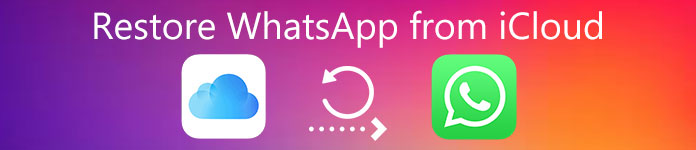
- Parte 1: Como restaurar bate-papos do WhatsApp do backup do iCloud
- Parte 2: melhor maneira alternativa de restaurar o WhatsApp sem iCloud
- Parte 3: Perguntas frequentes sobre como restaurar o WhatsApp do iCloud Backup
Parte 1: Como restaurar bate-papos do WhatsApp do backup do iCloud
Em comparação com os arquivos WhatsApp de backup para o iCloud no seu iPhone, deve ser difícil restaurar o WhatsApp do iCloud. Você precisa reinstalar o WhatsApp no seu iPhone com antecedência, pois isso pode representar um risco de perda de dados. Aqui está o processo detalhado que você deve seguir.
Abra o aplicativo WhatsApp no seu iPhone e exporte chats importantes para o e-mail. É importante fazer backup das mensagens existentes com antecedência. Escolha o Configurações botão na parte inferior e vá para o Backup de bate-papo opção do Chat opção para descobrir se o backup do iCloud está disponível.
Depois de fazer backup dos arquivos desejados do WhatsApp, você pode manter o aplicativo pressionado até que comece a tremer e tocar no Apagar botão. Depois disso, você pode tocar no Apagar botão novamente. Então, o WhatsApp será removido do seu iPhone de acordo.
Acesse a App Store em seu iPhone, pesquise WhatsApp e instale-o novamente em seu iPhone. Abra o aplicativo novamente e verifique o mesmo número de telefone. Siga as instruções na tela e toque no Restaurar opção quando solicitado. Em seguida, você chegará à tela de restauração.
Toque em Restaurar Histórico do Chat botão e, em seguida, toque no Próximo botão. Em seguida, digite seu nome de exibição e comece a restaurar o WhatsApp do iCloud. Como o processo funciona por meio de uma conexão sem fio, você deve garantir uma boa conexão com a Internet.
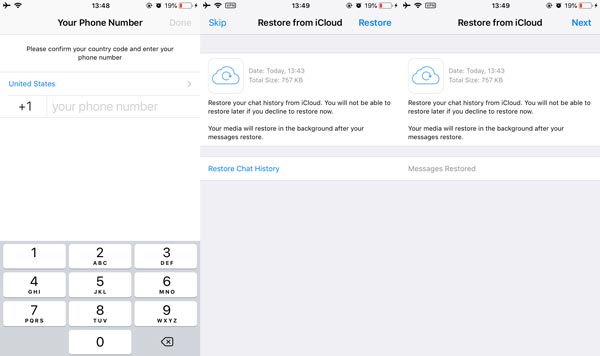
Você pode precisar: Como fazer backup de mensagens do WhatsApp no iPhone
Parte 2: melhor maneira alternativa de restaurar o WhatsApp sem iCloud
Se houver espaço de armazenamento limitado ou não quiser perder outros arquivos no WhatsApp, Apeaksoft iPhone Data Recoveryé uma maneira eficiente de restaurar o WhatsApp sem o iCloud. Ele permite que você recupere os arquivos WhatsApp excluídos ou perdidos do iPhone, backup do iTunes e backup do iCloud. Além disso, você também pode visualizar os arquivos do WhatsApp antes da recuperação.
Apeaksoft iPhone Data Recovery
- Restaure bate-papos do WhatsApp do iPhone, backup do iCloud e backup do iTunes.
- Visualize os arquivos WhatsApp excluídos e selecione o desejado de acordo.
- Suporte a mensagens de texto, imagens, voz, vídeos e documentos PDF.
- Compatível com iPhones e iPads com iOS 17 ou versões anteriores.
Como restaurar o WhatsApp do iCloud
Depois de instalar o Apeaksoft iPhone Data Recovery em seu computador, você pode iniciar o programa e escolher o Recuperar do arquivo de backup do iCloud opção. Faça login na conta do iCloud para verificar os arquivos WhatsApp excluídos ou perdidos nos backups do iCloud.

Escolha o iCloud backup opção para localizar os arquivos de backup do WhatsApp. Clique no Baixar botão e selecione as opções desejadas do Mensagem e Contatos seção. Ele fará a varredura das mensagens do WhatsApp e dos bate-papos dos quais você fez backup diretamente no iCloud.

Clique no tipo de dados no painel esquerdo e visualize-os em detalhes à direita. Vá para a seção Anexos do WhatsApp, certifique-se de verificar todas as mensagens e anexos que deseja restaurar e clique no botão Recuperar botão para restaurar o WhatsApp do iCloud.

Como restaurar o WhatsApp do iPhone sem backup
Se você não fez backup do WhatsApp no iCloud, também pode restaurar o WhatsApp diretamente do iPhone. Conecte seu iPhone ao computador com um cabo Lightning. Abra a ferramenta de restauração do WhatsApp e selecione o Recuperar do dispositivo iOS opção.

Desbloqueie seu iPhone e confie no computador. Vá para o software e clique no Iniciar digitalização para começar a digitalizar mensagens perdidas do WhatsApp e bate-papos no seu iPhone. Depois disso, você pode encontrar os arquivos digitalizados do WhatsApp no seu dispositivo na barra esquerda.

Vou ao Mensagem e Contatos para selecionar os bate-papos do WhatsApp a serem restaurados sem backup do iCloud. Clique no Recuperar botão e escolha o Abra para selecionar a pasta de localização na caixa de diálogo pop-up. Em seguida, clique no Recuperar botão para restaurar os arquivos do WhatsApp.

Parte 3: Perguntas frequentes sobre como restaurar o WhatsApp do iCloud Backup
1. Posso restaurar bate-papos específicos do WhatsApp do iCloud?
Não. Você só pode restaurar todo o backup do WhatsApp do iCloud para o seu iPhone. Mas antes disso, você não pode abrir ou visualize seu backup do iCloud. Claro, você também pode usar a ferramenta profissional de recuperação de dados WhatsApp para visualizar e restaurar os arquivos desejados.
2. Por que o backup do WhatsApp para iCloud falha?
Quando você não consegue fazer backup dos arquivos do WhatsApp para o iCloud, deve certificar-se de que o recurso de backup integrado funciona através de uma rede, tem espaço de armazenamento suficiente e certifique-se de que o servidor iCloud funciona. Você pode ter outro backup com o iTunes ou uma ferramenta de terceiros.
3. Como reduzir o tamanho do WhatsApp no iPhone?
Para evitar o backup excessivo de arquivos do WhatsApp no iCloud, você pode escolher o maior bate-papo do seu WhatsApp messenger e exportá-los por e-mail. Se você deseja fazer backup de vários arquivos, você também pode escolher o iOS Data Backup and Restore.
Conclusão
Aqui você pode aprender mais detalhes sobre como restaurar o WhatsApp do iCloud no iPhone. Você pode preferir fazer backup das mensagens do WhatsApp para o iCloud com o recurso Backup automático. Mas é difícil restaurá-los no iPhone. O Apeaksoft iPhone Data Recovery deve ser uma maneira fácil de realizar a tarefa e até mesmo restaurar os arquivos dos quais você não fez backup.



 iPhone Data Recovery
iPhone Data Recovery Recuperação do Sistema iOS
Recuperação do Sistema iOS Backup e restauração de dados do iOS
Backup e restauração de dados do iOS gravador de tela iOS
gravador de tela iOS MobieTrans
MobieTrans transferência do iPhone
transferência do iPhone Borracha do iPhone
Borracha do iPhone Transferência do WhatsApp
Transferência do WhatsApp Desbloqueador iOS
Desbloqueador iOS Conversor HEIC gratuito
Conversor HEIC gratuito Trocador de localização do iPhone
Trocador de localização do iPhone Data Recovery Android
Data Recovery Android Extração de dados quebrados do Android
Extração de dados quebrados do Android Backup e restauração de dados do Android
Backup e restauração de dados do Android Transferência telefônica
Transferência telefônica Recuperação de dados
Recuperação de dados Blu-ray
Blu-ray Mac limpador
Mac limpador Criador de DVD
Criador de DVD PDF Converter Ultimate
PDF Converter Ultimate Windows Password Reset
Windows Password Reset Espelho do telefone
Espelho do telefone Video Converter Ultimate
Video Converter Ultimate editor de vídeo
editor de vídeo Screen Recorder
Screen Recorder PPT to Video Converter
PPT to Video Converter Slideshow Maker
Slideshow Maker Free Video Converter
Free Video Converter Gravador de tela grátis
Gravador de tela grátis Conversor HEIC gratuito
Conversor HEIC gratuito Compressor de vídeo grátis
Compressor de vídeo grátis Compressor de PDF grátis
Compressor de PDF grátis Free Audio Converter
Free Audio Converter Gravador de Áudio Gratuito
Gravador de Áudio Gratuito Free Video Joiner
Free Video Joiner Compressor de imagem grátis
Compressor de imagem grátis Apagador de fundo grátis
Apagador de fundo grátis Upscaler de imagem gratuito
Upscaler de imagem gratuito Removedor de marca d'água grátis
Removedor de marca d'água grátis Bloqueio de tela do iPhone
Bloqueio de tela do iPhone Puzzle Game Cube
Puzzle Game Cube





